Tam Kılavuz: Mac'te Sesli Ekran Kaydı Nasıl Yapılır
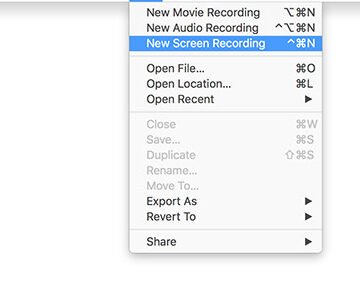
Mac'nizde sesli ekran kaydı yapmayı öğrenmek mi istiyorsunuz? Doğru yerdesiniz! Bu kapsamlı kılavuzda Mac'inize hem dahili hem de harici sesleri kaydederken ekranınızı nasıl kaydedeceğinizi adım adım anlatacağız. İster bir oyun oynayışını, ister bir sunum hazırlığınızı veya sadece bilgisayarınızda olan biteni kaydetmek isteyin, size yardımcı olacak tüm ipuçlarını ve püf noktalarını burada bulacaksınız.
Mac'te Ekran Kaydı Nasıl Yapılır: Sesli Anlatım Dahil
1. Ekran Kaydı Uygulamasını Açma
Mac'te ekran kaydı yapmak için yerleşik Ekran Kaydı uygulamasını kullanabilirsiniz. Bu uygulamayı bulmak için şu adımları izleyin:
- Spotlight arama çubuğunu açın (⌘ + Boşluk tuşlarına basın).
- "Ekran Kaydı" yazın ve uygulamayı açın.
2. Kayıt Seçeneklerini Belirleme
Ekran Kaydı uygulaması açıldığında, kayıt seçeneklerinizi belirlemeniz gerekir:
- Mikrofon: Sesli anlatım eklemek için bir mikrofon seçin. Eğer sesli anlatım eklemek istemiyorsanız bu seçeneği devre dışı bırakabilirsiniz.
- Sistem Sesini Kaydet: Ekrandaki sesleri kaydetmek için bu seçeneği etkinleştirin. Örneğin, bir oyun oynuyorsanız veya bir video izliyorsanız sistem sesini de kaydetmek isteyebilirsiniz.
- Göstergeyi Göster: Kayıt sırasında ekranınızda bir zamanlayıcı ve kayıt düğmesi göstermek için bu seçeneği etkinleştirin.
3. Kaydı Başlatma
Seçeneklerinizi belirledikten sonra, Kayıt düğmesine tıklayın. Kaydı durdurmak için menü çubuğunda bulunan Ekran Kaydı simgesine tıklayın veya ⌘ + Ctrl + Esc tuşlarına basın.
4. Kayıt Dosyasını Kaydetme
Kayıt tamamlandığında, kayıt dosyası Masaüstü'nize kaydedilir. Kayıt dosyasını istenen bir dosya formatına dönüştürebilir veya paylaşabilirsiniz.
5. Ekran Kaydı Uygulamasının Özellikleri
Ekran Kaydı uygulaması, yalnızca ekranınızı kaydetmek için değil, aynı zamanda sesli anlatım ve sistem sesini de kaydetmenizi sağlar. Ayrıca, kaydı başlatmadan önce seçenekleri belirleyebilir ve kayıt sırasında bir zamanlayıcı ve kayıt düğmesi gösterebilirsiniz.
Mac'te Sesli Ekran Kaydı Yapmanın En Kolay Yolu
1. Mac'te Yerleşik Ekran Kaydediciyi Kullanma
Mac'te yerleşik ekran kaydedici, ekranınızı ve sesinizi kaydetmenin hızlı ve kolay bir yolunu sunar. Bu araç, QuickTime Player'ın bir parçası olarak gelir ve ek yazılım yüklemenize gerek kalmadan kullanılabilir. İşte Mac'te yerleşik ekran kaydediciyi nasıl kullanacağınız:
1. QuickTime Player'ı açın.
2. Dosya > Yeni Ekran Kaydı'na tıklayın.
3. Kaydetmek istediğiniz ekran alanını seçmek için kaydı başlat düğmesine tıklayın.
4. Kaydı durdurmak için menü çubuğundaki kayıt düğmesine tıklayın.
5. Kaydedilen videoyu kaydetmek için bir konum seçin.
2. Ekran Kaydedici Uygulamaları Kullanma
Mac için birçok farklı ekran kaydedici uygulaması mevcuttur. Bu uygulamalar genellikle daha fazla özellik sunar, örneğin video düzenleme araçları, ekran kaydını planlama, web kamerası kaydı vb. En popüler ekran kaydedici uygulamalarından bazıları şunlardır:
ScreenFlow
Camtasia
Movavi Screen Recorder
Apowersoft Free Online Screen Recorder
3. Ekran Kaydı İçin Ek Ses Ekleme
Mac'te ekran kaydı yaparken, sesi doğrudan kaydediciden kaydedebilir veya kaydedilen videoya daha sonra ekleyebilirsiniz. Ek ses eklemek için, şunları kullanabilirsiniz:
Mikrofon: Mac'inizdeki yerleşik mikrofonu kullanabilir veya harici bir mikrofon bağlayabilirsiniz.
Ses dosyası: Kaydedilen videoya bir ses dosyası ekleyebilirsiniz.
Müzik: Bir müzik kütüphanesinden müzik ekleyebilirsiniz.
4. Kaydedilen Videoyu Düzenleme
Ekran kaydını tamamladıktan sonra, onu istediğiniz gibi düzenleyebilirsiniz. Video düzenleme araçlarını kullanarak, şunları yapabilirsiniz:
Video klipleri kırpın ve birleştirin
Video hızını değiştirin
Ekran kaydına metin veya resim ekleyin
Efektler ekleyin
5. Kaydedilen Videoyu Paylaşma
Kaydedilen ekran kaydını, şunları kullanarak paylaşabilirsiniz:
YouTube: Kaydedilen videonuzu YouTube'a yükleyin ve dünya ile paylaşın.
Dropbox: Kaydedilen videonuzu Dropbox'a kaydedin ve diğer kişilerle paylaşın.
E-posta: Kaydedilen videoyu e-posta ile paylaşın.
daha fazla bilgi
Mac'te ekran kaydı nasıl yapılır?
Mac'te ekran kaydı yapmak için QuickTime Player'ı kullanabilirsiniz. QuickTime Player, Mac'in önceden yüklenmiş bir uygulamasıdır ve ekran kaydının yanı sıra ses kaydı da yapmanıza olanak tanır. QuickTime Player'ı açmak için Spotlight arama çubuğuna "QuickTime Player" yazın ve uygulamayı açın. Ardından, menü çubuğunda "Dosya" sekmesine tıklayın ve açılır menüden "Yeni Ekran Kaydı" seçeneğini seçin. Ekran kaydı penceresi açılacaktır. Bu pencerede, ekran kaydının boyutunu ayarlayabilir, mikrofonu açabilir ve kaydı başlatmak için "Kaydet" düğmesine tıklayabilirsiniz. Kaydı durdurmak için tekrar "Kaydet" düğmesine tıklamanız yeterlidir.
Sesli ekran kaydı nasıl yapılır?
Mac'te sesli ekran kaydı yapmak için QuickTime Player'ı kullanabilirsiniz. QuickTime Player'ı açtıktan sonra, menü çubuğunda "Dosya" sekmesine tıklayın ve açılır menüden "Yeni Ekran Kaydı" seçeneğini seçin. Ekran kaydı penceresi açılacaktır. Bu pencerede, "Kayıt" düğmesinin solunda bulunan küçük bir aşağı ok simgesine tıklayın. Açılan menüden "Mikrofon" seçeneğini seçin ve kayıt için kullanmak istediğiniz mikrofonu seçin. Şimdi ekran kaydını başlatmak için "Kaydet" düğmesine tıklayın. Kaydı durdurmak için tekrar "Kaydet" düğmesine tıklamanız yeterlidir.
Sesli ekran kaydı nasıl düzenlenir?
Sesli ekran kaydınızı düzenlemek için QuickTime Player'ı kullanabilirsiniz. Kaydedilen videoyu QuickTime Player'da açtıktan sonra, menü çubuğunda "Düzenle" sekmesine tıklayın ve açılır menüden "Kes", "Kopyala" ve "Yapıştır" seçeneklerini kullanarak videoyu düzenleyebilirsiniz. Ayrıca, "Ses" sekmesinden ses seviyesini ayarlayabilir veya sesin hızını değiştirebilirsiniz.
Sesli ekran kaydı nasıl paylaşılır?
Sesli ekran kaydınızı paylaşmak için QuickTime Player'ı kullanabilirsiniz. Kaydedilen videoyu QuickTime Player'da açtıktan sonra, menü çubuğunda "Dosya" sekmesine tıklayın ve açılır menüden "Dışa Aktar" seçeneğini seçin. Ardından, kaydınızı paylaşmak istediğiniz formatı seçin ve "Kaydet" düğmesine tıklayın. Kaydedilen videoyu e-posta ile gönderebilir, web sitenize yükleyebilirsiniz.
Tam Kılavuz: Mac'te Sesli Ekran Kaydı Nasıl Yapılır ile benzer diğer makaleleri öğrenmek istiyorsanız Kılavuzlar kategorisini ziyaret edebilirsiniz.

ilgili gönderiler